Win10 自动熄屏时间修改秘籍,延长显示的妙法
在日常使用电脑的过程中,您是否常常为 Win10 系统自动熄屏时间过短而感到烦恼?别担心,今天就来为您详细介绍如何更改 Win10 的自动熄屏时间并延长显示持续时间,让您的使用体验更加舒适。
想要更改 Win10 的自动熄屏时间,首先需要打开系统的设置页面,在 Windows 10 操作系统中,您可以通过点击开始菜单,然后选择“设置”图标进入设置页面,在设置页面中,找到“系统”选项并点击进入。
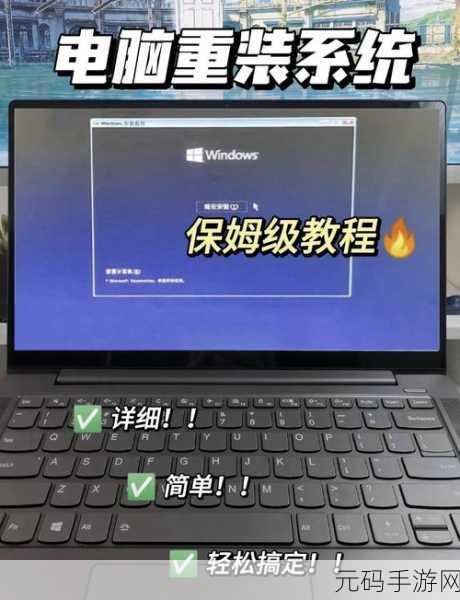
在系统页面中,您会看到多个选项,其中包括“电源和睡眠”选项,点击“电源和睡眠”选项,您就能看到有关屏幕和睡眠的相关设置。
在屏幕相关设置中,您可以根据自己的需求选择不同的时间间隔来更改自动熄屏时间,如果您希望在不操作电脑的情况下,屏幕能够保持亮起 30 分钟,那么您就可以在相应的下拉菜单中选择 30 分钟。
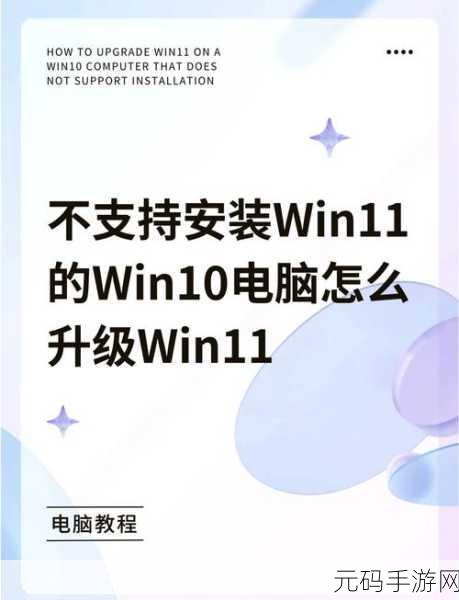
更改完成后,记得点击“保存更改”按钮,以使您的设置生效。
更改 Win10 的自动熄屏时间并延长显示持续时间并不复杂,只需按照上述步骤进行操作,就能轻松满足您的个性化需求。
参考来源:微软官方文档及相关技术论坛。
为原创,希望能对您有所帮助。









